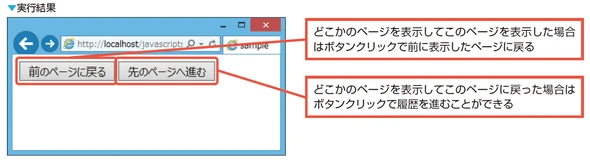
JavaScript History オブジェクト:ブラウザ履歴操作の強力なツール
**説明:** JavaScript の History オブジェクトについて深く理解し、その使用方法を学びます。History オブジェクトを使用してブラウザの履歴にアクセスし、操作することで、シームレスなユーザーナビゲーション体験を実現する方法を解説します。
1. History オブジェクトの概要
1.1. History オブジェクトとは?
History オブジェクトは、JavaScript からブラウザの履歴にアクセスし、操作するためのインターフェースを提供します。これにより、ページ遷移や履歴操作をプログラム的に制御することができます。
1.2. History オブジェクトのプロパティとメソッド
History オブジェクトには、履歴の操作に使用する様々なプロパティとメソッドが用意されています。以下は、主要なプロパティとメソッドです。
| プロパティ/メソッド | 説明 |
|---|---|
length |
履歴に保存されているエントリの数を返します。 |
state |
現在の履歴エントリに関連付けられている状態オブジェクトを返します。 |
scrollRestoration |
ページのスクロール復元動作を制御します。 |
back() |
1 つ前のページに戻ります。 |
forward() |
1 つ先のページに進みます。 |
go() |
指定された数のエントリだけ履歴を移動します。 |
pushState() |
新しい履歴エントリを追加します。 |
replaceState() |
現在の履歴エントリを置き換えます。 |
1.3. History オブジェクトの互換性
History オブジェクトは、すべての主要なブラウザでサポートされています。ただし、一部の古いブラウザでは、すべての機能がサポートされていない場合があります。
2. 履歴へのアクセス
2.1. history.length: 履歴エントリ数の取得
history.length プロパティを使用すると、履歴に保存されているエントリの数を取得できます。
<script>
console.log(history.length); // 履歴エントリの数を出力
</script>
2.2. history.state: 現在のページの状態オブジェクトの取得
history.state プロパティを使用すると、現在の履歴エントリに関連付けられている状態オブジェクトを取得できます。
<script>
console.log(history.state); // 現在のページの状態オブジェクトを出力
</script>
2.3. history.scrollRestoration: ページスクロール復元動作の制御
history.scrollRestoration プロパティを使用すると、ページのスクロール復元動作を制御できます。
<script>
// スクロール位置を復元しないように設定
history.scrollRestoration = 'manual';
</script>
3. 履歴の操作
3.1. history.back(): 前のページに戻る
history.back() メソッドを使用すると、ブラウザの「戻る」ボタンをクリックした場合と同じように、1 つ前のページに戻ることができます。
<button onclick="history.back()">戻る</button>
3.2. history.forward(): 次のページに進む
history.forward() メソッドを使用すると、ブラウザの「進む」ボタンをクリックした場合と同じように、1 つ先のページに進むことができます。
<button onclick="history.forward()">進む</button>
3.3. history.go(): 指定された履歴エントリに移動
history.go() メソッドを使用すると、指定された数のエントリだけ履歴を移動できます。正の数を指定すると前に進み、負の数を指定すると後ろに戻ります。
<script>
// 2 つ前のページに戻る
history.go(-2);
</script>
3.4. history.pushState(): 新しい履歴エントリの追加
history.pushState() メソッドを使用すると、新しい履歴エントリを追加できます。このメソッドは、ページをリロードせずに履歴を更新する場合に便利です。
<script>
const state = { pageId: 1, pageTitle: 'ページ1' };
const title = '';
const url = '/page1';
history.pushState(state, title, url);
</script>
3.5. history.replaceState(): 現在の履歴エントリの置換
history.replaceState() メソッドを使用すると、現在の履歴エントリを置き換えることができます。このメソッドは、現在のページの URL や状態を更新する場合に便利です。
<script>
const newState = { pageId: 2, pageTitle: 'ページ2' };
history.replaceState(newState, '', '');
</script>
4. 履歴変更の監視
4.1. popstate イベント: 履歴変更の監視
popstate イベントは、履歴が変更されたときに発生します。これは、ユーザーがブラウザの「戻る」ボタンや「進む」ボタンをクリックした場合、または JavaScript の history.back()、history.forward()、history.go() メソッドが呼び出された場合に発生します。
<script>
window.addEventListener('popstate', (event) => {
console.log('履歴が変更されました:', event.state);
});
</script>
5. History API のユースケース
5.1. シングルページアプリケーション (SPA) のルーティング
History API を使用すると、ページをリロードせずに URL を変更し、コンテンツを動的に更新できます。これは、シングルページアプリケーション (SPA) のルーティングを実装するのに最適です。
5.2. ユーザーインターフェースの強化 (元に戻す/やり直し機能など)
History API を使用すると、ユーザーのアクションを履歴として保存し、元に戻したりやり直したりする機能を実装できます。
5.3. ユーザーの閲覧状態の保存と復元
History API を使用すると、ユーザーの閲覧状態 (スクロール位置、フォーム入力値など) を保存し、後で復元できます。
6. セキュリティに関する注意事項
6.1. 機密情報を履歴に保存しない
History API を使用して機密情報 (パスワード、クレジットカード番号など) を履歴に保存しないでください。履歴は、ユーザーのブラウザに保存され、他のユーザーがアクセスできる可能性があります。
6.2. ユーザーエクスペリエンスの一貫性を確保し、予期しないページジャンプを避ける
History API を使用する場合、ユーザーエクスペリエンスの一貫性を確保し、予期しないページジャンプを避けるように注意してください。ユーザーが混乱しないように、履歴の変更を明確に示すことが重要です。
7. ブラウザの互換性
History API は、すべての主要なブラウザでサポートされています。ただし、一部の古いブラウザでは、すべての機能がサポートされていない場合があります。詳細については、Can I use を参照してください。
参考資料:
8. まとめ
History オブジェクトは、開発者がブラウザの履歴を柔軟に制御するための強力なツールを提供します。History API を適切に使用することで、ユーザーエクスペリエンスを向上させ、より優れた Web アプリケーションを構築できます。
Q&A
Q1: History API を使用してページをリロードせずに URL を変更するにはどうすればよいですか?
A1: history.pushState() メソッドを使用します。このメソッドは、ページをリロードせずに新しい履歴エントリを追加します。
Q2: ユーザーがブラウザの「戻る」ボタンをクリックしたことを検出するにはどうすればよいですか?
A2: popstate イベントをリッスンします。このイベントは、履歴が変更されたときに発生します。
Q3: History API は、シングルページアプリケーション (SPA) でどのように使用されますか?
A3: History API を使用すると、ページをリロードせずに URL を変更し、コンテンツを動的に更新できます。これは、SPA のルーティングを実装するのに最適です。